






Категория: Инструкции
 Друзья, сегодня я в подробностях расскажу – как установить Skype в iPhone. Опытным пользователям читать данную инструкцию не рекомендую, но если вы только недавно купили iPhone и вам срочно нужно установить программу Скайп, то читать обязательно нужно. После того как вы скачаете Скайп в свой телефон, вы поймете что делается это совсем просто. Ну а если решите отблагодарить ресурс iBobr.ru, то просто расскажите про наши инструкции своим друзьям.
Друзья, сегодня я в подробностях расскажу – как установить Skype в iPhone. Опытным пользователям читать данную инструкцию не рекомендую, но если вы только недавно купили iPhone и вам срочно нужно установить программу Скайп, то читать обязательно нужно. После того как вы скачаете Скайп в свой телефон, вы поймете что делается это совсем просто. Ну а если решите отблагодарить ресурс iBobr.ru, то просто расскажите про наши инструкции своим друзьям.
Все современные модели телефонов iPhone, планшетов iPad и плееров iPod touch оснащены не только фронтальной камерой для съемки. но и лицевой камерой, которую использует приложение Skype для видео-звонков через сеть Интернет, штука очень удобная. Только вчера демонстрацию видео-телефонии мы с открытым ртом смотрели в различных полуфантастических фильмах, а сегодня это уже повсеместная реальность, проникающая в наш быт с развитием и распространением мобильных сетей.
Пожалуй, не будем долго «запрягать», приступим к установке Скайпа в iPhone, все действия выполняются практически так же как при установке Skype в iPad. поехали.
Скачать приложение Skype в iPhone можно несколькими способами, любой из способов требует наличие персональной учетной записи Apple ID. при помощи которой ставятся любые приложения. Для начала мы рассмотрим самый быстрый способ установки программы Скайп. Для этого iPhone должен иметь подключение к интернету по сети Wi-Fi или, используя, настроенный в телефоне мобильный интернет 3G или 4G.
Как быстро скачать Skype в Apple iPhone
1. Если ваш iPhone уже подключен к сети, то на рабочих экранах находим стандартное приложение App Store и запускаем его.
2. В нижней части приложения App Store жмем на раздел «Поиск»
3. Выше в строке поиска, при помощи виртуальной клавиатуры, вводим название нашей программы – Skype .
4. В результатах поисковой выдачи на первом месте выбираем наш Skype.

Вот это то самое окно, где можно скачать и установить бесплатный Скайп для операционной системы iOS, к тому же после установки он будет на русском языке, при условии, что вы используете русский Apple ID .
5. Нажимаем синюю кнопку Бесплатно и зеленую Установить. Вводим пароль от своей учетки Apple ID и нажимаем – ОК.

Скайп устанавливается в iPhone, о чем свидетельствует шкала загрузки. Инсталлируется достаточно быстро, хотя тут все зависит от качества связи с интернетом.

После завершения установки, программу Skype можно запустить в этом же окне, там появится кнопка – Открыть. Среди значков на экране iPhone тоже появится приложение Skype. По первому способу установки бесплатного Скайпа для Айфона пожалуй все.
Скриншоты используемые в оформлении настоящей инструкции могут визуально отличаться от оформления операционной системы вашего iPhone, тут все зависит от версии прошивки iOS. Но все действия по установке должны быть примерно такими же. С течением времени могут измениьтся и требования для установки приложения Skype, на момент написания требовалась прошивка iOS 5 и выше.
Установка Skype для iPhone в программе iTunesЕсли вы еще не успели настроить интернет в своем iPhone, а Скайп уже необходимо загрузить, то можно воспользоваться вторым способом установки приложений в iPhone. Для этого потребуется компьютер с доступом в сеть интернет и установленной и компьютер программой iTunes. Для этого потребуется компьютер с доступом в сеть интернет и установленной и компьютер программой iTunes.
Подробности второго способа мы рассказывать не будем, по причине того, что iPhone без подключения к интернету работать с приложением Skype не сможет. Но если вы все приложения ставите планируете ставить с помощью компьютера, то о втором способе установки приложений знать должны, читайте инструкцию – Два способа установки приложений в iPhone. C установкой Скайпа вроде разобрались. В скором времени мы продолжим изучение работы приложения Skype для iPhone и iPad.
Запись опубликована в рубрике ИНСТРУКЦИИ с метками Skype. Добавьте в закладки постоянную ссылку.
10 комментариев:Подробности Создано: 20 марта 2014
 Друзья, сегодня я в подробностях расскажу – как установить Skype в iPhone. Опытным пользователям читать данную инструкцию не рекомендую, но если вы только недавно купили iPhone и вам срочно нужно установить программу Скайп, то читать обязательно нужно. После того как вы скачаете Скайп в свой телефон, вы поймете что делается это совсем просто. Ну а если решите отблагодарить ресурс iBobr.ru, то просто расскажите про наши инструкции своим друзьям.
Друзья, сегодня я в подробностях расскажу – как установить Skype в iPhone. Опытным пользователям читать данную инструкцию не рекомендую, но если вы только недавно купили iPhone и вам срочно нужно установить программу Скайп, то читать обязательно нужно. После того как вы скачаете Скайп в свой телефон, вы поймете что делается это совсем просто. Ну а если решите отблагодарить ресурс iBobr.ru, то просто расскажите про наши инструкции своим друзьям.
Все современные модели телефонов iPhone, планшетов iPad и плееров iPod touch оснащены не только фронтальной камерой для съемки. но и лицевой камерой, которую использует приложение Skype для видео-звонков через сеть Интернет, штука очень удобная. Только вчера демонстрацию видео-телефонии мы с открытым ртом смотрели в различных полуфантастических фильмах, а сегодня это уже повсеместная реальность, проникающая в наш быт с развитием и распространением мобильных сетей.
Пожалуй, не будем долго «запрягать», приступим к установке Скайпа в iPhone, все действия выполняются практически так же как при установке Skype в iPad. поехали.
Скачать приложение Skype в iPhone можно несколькими способами, любой из способов требует наличие персональной учетной записи Apple ID. при помощи которой ставятся любые приложения. Для начала мы рассмотрим самый быстрый способ установки программы Скайп. Для этого iPhone должен иметь подключение к интернету по сети Wi-Fi или, используя, настроенный в телефоне мобильный интернет 3G или 4G.
Как быстро скачать Skype в Apple iPhone

1. Если ваш iPhone уже подключен к сети, то на рабочих экранах находим стандартное приложение App Store и запускаем его.
2. В нижней части приложения App Store жмем на раздел «Поиск»
3. Выше в строке поиска, при помощи виртуальной клавиатуры, вводим название нашей программы – Skype.
4. В результатах поисковой выдачи на первом месте выбираем наш Skype.

Вот это то самое окно, где можно скачать и установить бесплатный Скайп для операционной системы iOS, к тому же после установки он будет на русском языке, при условии, что вы используете русский Apple ID .
5. Нажимаем синюю кнопку Бесплатно и зеленую Установить. Вводим пароль от своей учетки Apple ID и нажимаем – ОК.

Скайп устанавливается в iPhone, о чем свидетельствует шкала загрузки. Инсталлируется достаточно быстро, хотя тут все зависит от качества связи с интернетом.

После завершения установки, программу Skype можно запустить в этом же окне, там появится кнопка – Открыть. Среди значков на экране iPhone тоже появится приложение Skype. По первому способу установки бесплатного Скайпа для Айфона пожалуй все.
Скриншоты используемые в оформлении настоящей инструкции могут визуально отличаться от оформления операционной системы вашего iPhone, тут все зависит от версии прошивки iOS. Но все действия по установке должны быть примерно такими же. С течением времени могут измениьтся и требования для установки приложения Skype, на момент написания требовалась прошивка iOS 5 и выше.
Установка Skype для iPhone в программе iTunes
Если вы еще не успели настроить интернет в своем iPhone, а Скайп уже необходимо загрузить, то можно воспользоваться вторым способом установки приложений в iPhone. Для этого потребуется компьютер с доступом в сеть интернет и установленной и компьютер программой iTunes. Для этого потребуется компьютер с доступом в сеть интернет и установленной и компьютер программой iTunes.
Подробности второго способа мы рассказывать не будем, по причине того, что iPhone без подключения к интернету работать с приложением Skype не сможет. Но если вы все приложения ставите планируете ставить с помощью компьютера, то о втором способе установки приложений знать должны, читайте инструкцию – Два способа установки приложений в iPhone. C установкой Скайпа вроде разобрались. В скором времени мы продолжим изучение работы приложения Skype для iPhone и iPad.
Также, вы можете скачать последнею версию Skype для iOS с официального сайта. Если вас интересует бесплатный Skype для других операционных систем, вы должны переходить на странице Скачать Скайп.
Сергей. 6 марта 2016 в 14:43 #
Важно о блогеСайт www.skaip.su это неофициальный блог программы Skype, где публикуются разные материалы об этой программе.
Авторы данного блога не являются представителями компании Skype и никоим образом не связаны с ней. Информация, размещенная здесь не является официальной.
Название Skype, соответствующие товарные знаки и логотипы, а также логотип "S" являются товарными знаками, принадлежащими компании Skype или связанным с ней компаниям.
Если хотите уточнить подробности или у вас есть какие-либо вопросы по этому поводу — пишите на
Последние комментарииПодождите. Идёт загрузка данных с сервера www.skaip.su.
© www.skaip.su . 2011 - 2016
дизайн — Ray Creations
Компания Apple регулярно радует своих пользователей выходом новых версий прошивок, поэтому каждый владелец «яблочного» смартфона задумывается, стоит ли проводит обновление ПО на своем смартфоне. В этой публикации мы расскажем о том, как обновить IOS до 8-ой версии на 4-ом Айфоне, и стоит ли это делать.
Варианты обновления IOSКогда компания представила своим пользователям новенькую IOS 8, сразу стало понятно, что Iphone 4 не сможет нормально функционировать с этой версией прошивки. Дело в том, что данная операционная система предназначена для мобильный устройств с 2-ядерным процессором, в то время, как 4-ый Айфон оснащен только одним. Однако поставить новую систему IOS 8 на Iphone 4 все же можно. Для этого существует два варианта обновления:
Далее мы рассмотрим каждый вариант подробно.
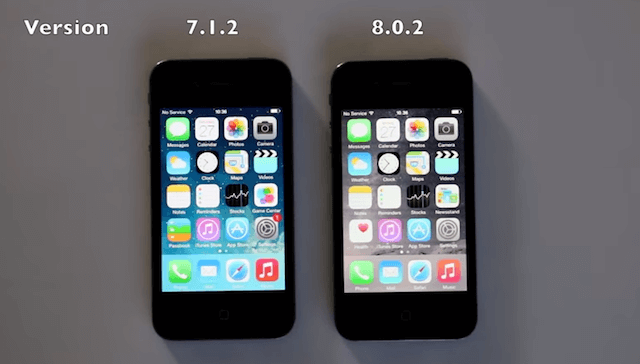
Следует отметить, что после обновления только пользователь несет всю ответственность за функционирование своего гаджета.
С помощью iTunes через компьютерИтак, как обновить Айфон 4 с помощью компьютера?
Для начала надо скачать обновление при помощи специального приложения iTunes (если много свободного места) или с официального сайт производителя. Перед тем, как подключить устройство следует убедиться, что вы используете самую последнюю версию iTunes, затем нажать на «Справку» в строке меню и включить «Обновление». После этого необходимо сделать следующее:
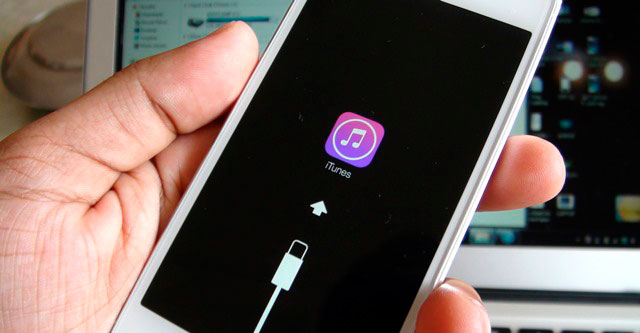
При загрузке прошивки при помощи Safari необходимо отключить автоматическую распаковку. Также, можно использовать для этого Firefox или Chrome.
Обновляем через Wi-FiНа самом деле обновление ПО на смартфоне с помощью Wi-Fi — более простой способ, чем предыдущий, однако нет полной гарантии, что обновление будет удачным. В первую очередь стоит отметить, что даже на большой скорости соединения довольно затруднительно скачать файл прошивки весом в 1 ГБ. К тому же не стоит забывать об аккумуляторе устройства – минимальный заряд для скачивания файла должен быть не ниже половины. Если после загрузки начнется процесс обновления и устройство сядет и выключится, тогда придется подключать устройство к компьютеру и продолжать процесс в Айтюнс.
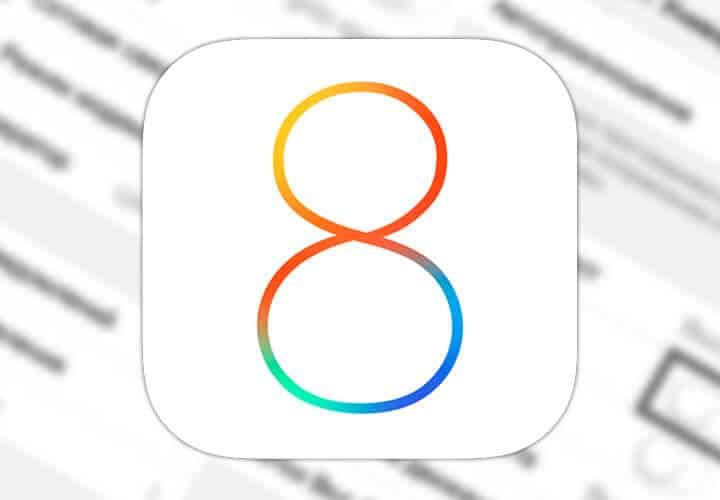
Если вы планируете пользоваться этим вариантом, то необходимо сделать следующее:
После того, как процесс обновления закончен, необходимо сделать некоторые корректировки и вернуть весь сохраненный контент из созданной резервной копии Айклауд или Айтюнс.
Теперь вы знаете, как обновить IOS на своем гаджете. Обновление достаточно простое, но может затянуться на час и больше. Если у вас возникают трудности или вы не можете решить какой-то вопрос, тогда всегда можно обратиться в службу поддержки на официальном сайте производителя.
By gul. posted пт, 08/10/2012 - 13:49
Очень часто после приобретения iPhone первая установленная программа является Skype. Все мы хотим быть в центре событий и всегда онлайн, ведь Скайп один из самых удобных программ для общения.
И так, сегодня мы подробно обсудим как же установить Skype на ваш телефон.

Для начала Вам нужно найти точку доступа Wi-Fi.
Найдите на рабочем столе телефона синюю иконку с надписью “AppStore”, нажимаем на нее.
После открытия программы AppStore в нижнем правом углу нажимаем на ярлык “”Поиск” или ”Search”
В поисковую строку пишем “Skype” и выбираем первый ярлык.
Нажмите на кнопку “Бесплатно”/ “Установить”
Вводим свой Apple ID. Если у вас нет учетной записи, можете прочитать здесь, как создать аккаунт Apple .
После ввода всех данных начнется установка Skype
Вот и все, теперь можете пользоваться и общаться на здоровье. Введите ваш логин и пароль или заполните все поля для регистрации.
Эксклюзивные товары от iOK: